Release 4.106.0
Zuletzt geändert von MACH ProForms GmbH am 10.04.2025
Diese Version enthält umfangreiche Erweiterungen im Bereich des Formulareditors, welche wir Ihnen in diesem Artikel im Detail vorstellen.
Vergleich: Links (Version kleiner 4.106) - Rechts (Version gleich 4.106)
Anpassungen des Formulareditors
Zusammenfassung
- optische Anpassungen und Modernisierung
- Die Bereiche Assistent, Panel/Hierarchie, Komponenten und Bibliothek sind gekennzeichnet und voneinander abgegrenzt.
- Schnellzugriff auf wichtige Komponenteneinstellungen durch Schaltflächen direkt in der Komponentenliste
Übersicht der Änderungen
Assistentenbereich
- neue Anordnung der Schaltflächen der Hauptwerkzeugleiste
Panelbereich
- Panelauswahl und Panelwerkzeugleiste wurden zu einer Zeile zusammengefasst.
- Umschalten zwischen Panel- und Hierarchieansicht geschieht jetzt durch eine Schaltfläche statt über Reiter
- Wenn Regeln konfiguriert sind, werden die Aktivierungs- und Validierungsregelschaltflächen rot hervorgehoben.
Komponentenbereich
- verbesserte Orientierung durch eine weitere Spalte "Bezeichnung öffentlich", zusätzlich zu "Bezeichnung intern"
Konfiguration von Komponenten direkt in der Komponentenliste durch neue Schaltflächen:
- Pflichtkomponente / Pflichtgruppe (sofern Anzeige im Assistenten aktiviert)
- Eigenschaft der Komponente: "Anzeige im Assistent"
- Eigenschaft der Komponente: "Anzeige im PDF"
- Eigenschaft der Komponente: "Anzeige in der Druckvorschau" (sofern Druckvorschau aktiviert)
Zusätzlich zum Schnellzugriff über die neuen Schaltflächen finden Sie die Einstellungen wie bisher im Konfigurationsdialog der Komponenten.
Die Farbe der Schaltflächen in der Komponentenzeile zeigt den konfigurierten Status an:- grün: aktiv/immer
- gelb: Anzeige wenn Wert vorhanden
- schwarz: deaktiviert/nie
- rot: Regel konfiguriert
- Symbole für "ContextIdentifier" und "Vorbefüllung" entfallen in der Listendarstellung der Komponenten.
Im Konfigurationsdialog der Komponente sind diese Funktionen weiterhin konfigurierbar. - verknüpfte Komponenten:
- das Symbol für verknüpft eingefügte Bausteine ist

- Die Bestandteile einer verknüpften Komponente/Komponentengruppe können jetzt angezeigt werden.
Klicken Sie zum Aufklappen auf das Pfeilsymbol links von der Bezeichnung.
- das Symbol für verknüpft eingefügte Bausteine ist
Bibliothek
- Ein Dropdown ersetzt die Reiter für Verlage und eigene Bibliothek des Mandanten.
- Einfügen von Komponenten:
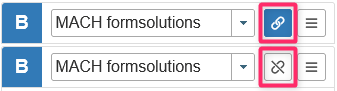
- Voreinstellung ist "Verknüpfung erstellen"
- Um eine Kopie des markierten Bausteins einzufügen, schalten Sie die Schaltfläche "Verknüpfung erstellen/kopieren" um. Sie finden die Schaltfläche in der Kopfzeile der Bibliothek.
- Nach Hinzufügen eines Bausteins wird die Schaltfläche wieder zurückgesetzt auf "Verknüpfung erstellen".
Standardkomponenten werden immer als Kopie eingefügt. Die Schaltfläche "Verknüpfung erstellen"/"kopieren" ist deaktiviert.
